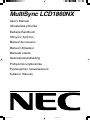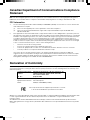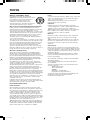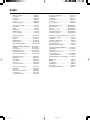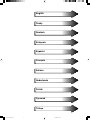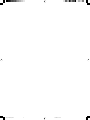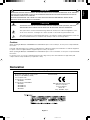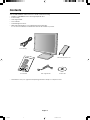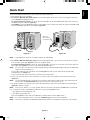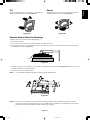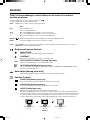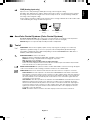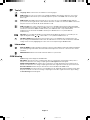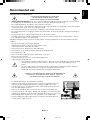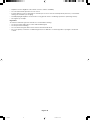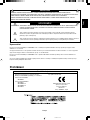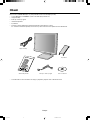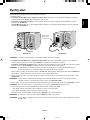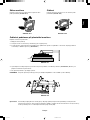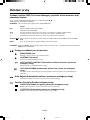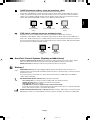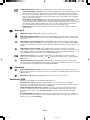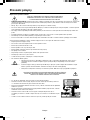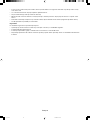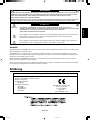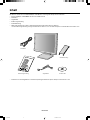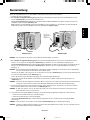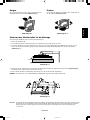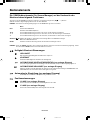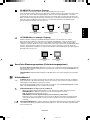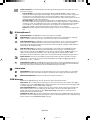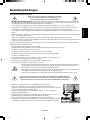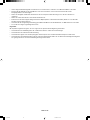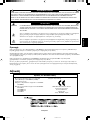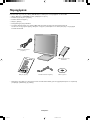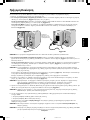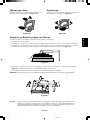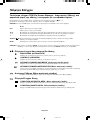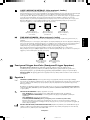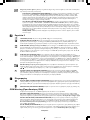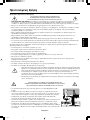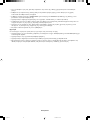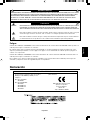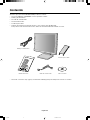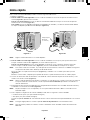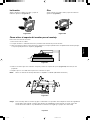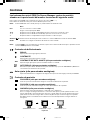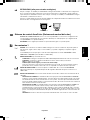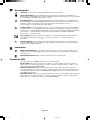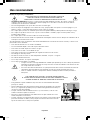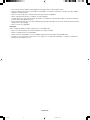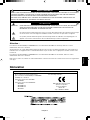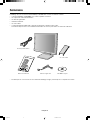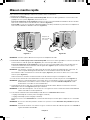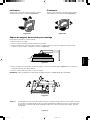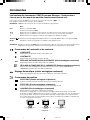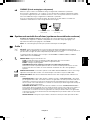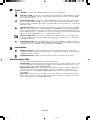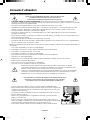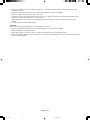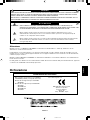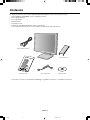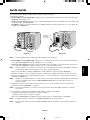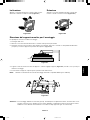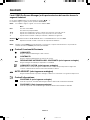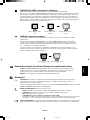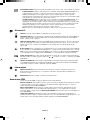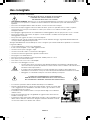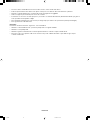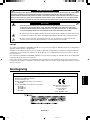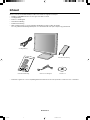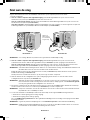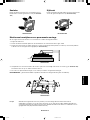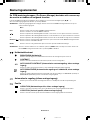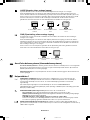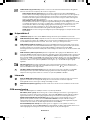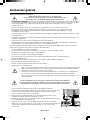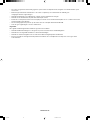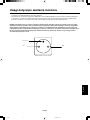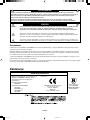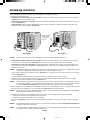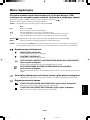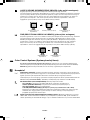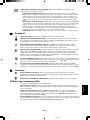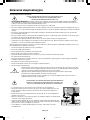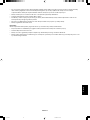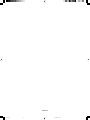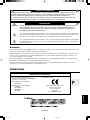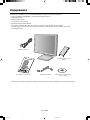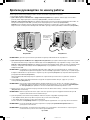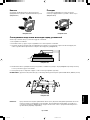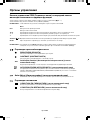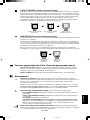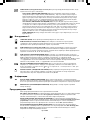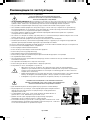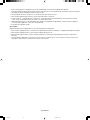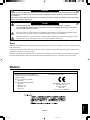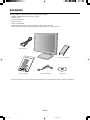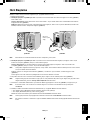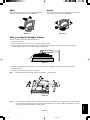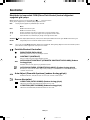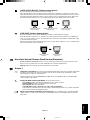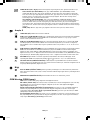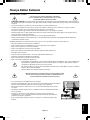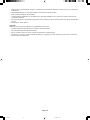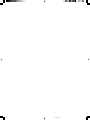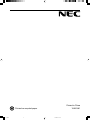La página se está cargando ...
La página se está cargando ...
La página se está cargando ...

Index
Warning, Caution ............................... English-1
Declaration ......................................... English-1
Contents............................................. English-2
Quick Start ......................................... English-3
Controls .............................................. English-6
Recommended use ............................ English-9
Varování, Upozornûní........................... âesky-1
Prohlá‰ení ............................................ âesky-1
Obsah .................................................. âesky-2
Rychl˘ start .......................................... âesky-3
Ovládací prvky ..................................... âesky-6
Provozní pokyny................................... âesky-9
Warnung, Vorsicht ............................. Deutsch-1
Erklärung........................................... Deutsch-1
Inhalt ................................................. Deutsch-2
Kurzanleitung .................................... Deutsch-3
Bedienelemente ................................ Deutsch-6
Einsatzempfehlungen........................ Deutsch-9
ΠΡΕΙ∆ΠΙΗΣΗ, ΠΡΣΗ ..... Ελληνικά-1
∆ήλωση ......................................... Ελληνικά-1
Περιεµενα ................................. Ελληνικά-2
Γρήγρη Εκκίνηση ....................... Ελληνικά-3
Πλήκτρα Ελέγυ ........................ Ελληνικά-6
Πρτεινµενη ρήση .................. Ελληνικά-9
Advertencia, Peligro .......................... Español-1
Declaración ....................................... Español-1
Contenido.......................................... Español-2
Inicio rápido....................................... Español-3
Controles........................................... Español-6
Uso recomendado............................. Español-9
Avertissement, Attention .................. Français-1
Déclaration ....................................... Français-1
Sommaire......................................... Français-2
Mise en marche rapide .................... Français-3
Commandes..................................... Français-6
Conseils d’utilisation ........................ Français-9
Avvertenza, Attenzione ...................... Italiano-1
Dichiarazione ..................................... Italiano-1
Contenuto .......................................... Italiano-2
Guida rapida ...................................... Italiano-3
Controlli .............................................. Italiano-6
Uso consigliato................................... Italiano-9
Waarschuwing, Let op!................ Nederlands-1
Kennisgeving ............................... Nederlands-1
Inhoud ......................................... Nederlands-2
Snel aan de slag ......................... Nederlands-3
Besturingselementen .................. Nederlands-6
Aanbevolen gebruik .................... Nederlands-9
Uwagi dotyczàce zasilania monitora .... Polski-1
Ostrze˝enie, Uwaga ............................. Polski-2
Deklaracja ............................................ Polski-2
ZawartoÊç opakowania ........................ Polski-3
Instalacja monitora ............................... Polski-4
Menu regulacyjne ................................. Polski-7
Zalecenia eksploatacyjne ................... Polski-10
Предупреждение, Внимание ......... Русский-1
Заявление ....................................... Русский-1
Содержимое ................................... Русский-2
Краткое руководство по
началу работы ................................ Русский-3
Органы управления........................ Русский-6
Рекомендации по эксплуатации.... Русский-9
D∂kkat, Uyari ....................................... Türkçe-1
Bildirim ................................................ Türkçe-1
∑çindekiler ............................................ Türkçe-2
H∂zl∂ Baµlama ...................................... Türkçe-3
Kontroller ............................................. Türkçe-6
Tavsiye Edilen Kullan∂m ...................... Türkçe-9
00Cover_all.p65 22/08/2002, 9:404

English
âesky
Deutsch
Ελληνικά
Español
Français
Italiano
Nederlands
Polski
Русский
Türkçe
01b_XChapterOpener 22/08/2002, 9:401
La página se está cargando ...
La página se está cargando ...
La página se está cargando ...
La página se está cargando ...
La página se está cargando ...
La página se está cargando ...
La página se está cargando ...
La página se está cargando ...
La página se está cargando ...
La página se está cargando ...
La página se está cargando ...
La página se está cargando ...
La página se está cargando ...
La página se está cargando ...
La página se está cargando ...
La página se está cargando ...
La página se está cargando ...
La página se está cargando ...
La página se está cargando ...
La página se está cargando ...
La página se está cargando ...
La página se está cargando ...
La página se está cargando ...
La página se está cargando ...
La página se está cargando ...
La página se está cargando ...
La página se está cargando ...
La página se está cargando ...
La página se está cargando ...
La página se está cargando ...
La página se está cargando ...
La página se está cargando ...
La página se está cargando ...
La página se está cargando ...
La página se está cargando ...
La página se está cargando ...
La página se está cargando ...
La página se está cargando ...
La página se está cargando ...
La página se está cargando ...
La página se está cargando ...

Español
Español-1
Peligro:
Cuando utilice MultiSync LCD1860NX en una fuente de alimentación de corriente alterna de 220-240V en Europa, utilice el
cable de potencia que se suministra con el monitor.
En el Reino Unido, utilice un cable de potencia autorizado BS con enchufe moldeado que tenga un fusible negro (cinco
amperios) instalado para utilizarlo con este equipo. Si el equipo se le ha suministrado sin cable de potencia, póngase en
contacto con su proveedor.
Cuando utilice MultiSync LCD1860NX en una fuente alimentación de corriente alterna de 220-240V en Australia, utilice el
cable de potencia que se suministra con el monitor.
En los demás casos, utilice un cable de potencia compatible con la corriente alterna de la salida de potencia que esté
autorizado y cumpla las normas de seguridad del país correspondiente.
PARA PREVENIR EL PELIGRO DE INCENDIO O DESCARGAS ELÉCTRICAS, NO EXPONGA ESTE PRODUCTO A LA LLUVIA O
LA HUMEDAD. TAMPOCO UTILICE EL ENCHUFE POLARIZADO DE ESTE PRODUCTO CON UN RECEPTÁCULO DEL CABLE
DE EXTENSIÓN U OTRAS TOMAS A MENOS QUE LAS PROLONGACIONES SE PUEDAN INSERTAR COMPLETAMENTE.
NO ABRA LA CAJA DEL MONITOR, YA QUE CONTIENE COMPONENTES DE ALTO VOLTAJE. DEJE QUE SEA EL
PERSONAL DE SERVICIO CUALIFICADO QUIEN SE ENCARGUE DE LAS TAREAS DE SERVICIO.
ADVERTENCIA
PELIGRO
PELIGRO: PARA REDUCIR EL RIESGO DE DESCARGAS ELÉCTRICAS, NO RETIRE LA CUBIERTA (O LA PARTE
POSTERIOR). EL MONITOR NO CONTIENE PIEZAS QUE DEBA MANIPULAR EL USUARIO. DEJE QUE
SEA EL PERSONAL DE SERVICIO CUALIFICADO QUIEN SE ENCARGUE DE LAS TAREAS DE SERVICIO.
Este símbolo advierte al usuario de que el producto puede contener suficiente voltaje sin aislar como para
causar descargas eléctricas. Por tanto, evite el contacto con cualquier pieza del interior del monitor.
Este símbolo advierte al usuario de que se incluye documentación importante respecto al funcionamiento
y el mantenimiento de este producto. Por ello, debería leerla atentamente para evitar problemas.
Declaración
Declaración del fabricante
Por la presente certificamos que este monitor
MultiSync LCD1860NX (L182R4) en color
cumple la
Directiva 73/23/CEE:
– EN 60950
Directiva 89/336/CEE:
– EN 55022
– EN 61000-3-2
– EN 61000-3-3
– EN 55024
y lleva la marca
NEC-Mitsubishi Electric Visual
Systems Corporation
4-13-23, Shibaura,
Minato-Ku
Tokyo 108-0023, JAPÓN
05_Spain 22/08/2002, 9:411

Español-2
MultiSync LCD1860NX
Contenido
Su nueva caja* de monitor LCD NEC MultiSync debería contener:
• Un monitor MultiSync LCD1860NX con base ajustable en altura
• Cable(s) de alimentación
• Un cable de señal de vídeo
• Un manual del usuario
• Conducto para cables
• Software de instalación, manual del usuario y otros archivos útiles de NEC LCD.
Para poder acceder al manual del usuario, debe tener Acrobat Reader 4.0 instalado en su PC.
*
Recuerde conservar la caja original y el material de embalaje para poder transportar el monitor en el futuro.
Cable(s) de alimentación
Manual del usuario Cable de señal de vídeo CD de software
Conducto para cables
05_Spain 22/08/2002, 9:412

Español
Español-3
Inicio rápido
Para conectar el monitor LCD MultiSync LCD a su sistema, siga estas indicaciones:
1. Apague el ordenador.
2. Para PC o MAC con salida digital DVI: Conecte el cable de señal DVI al conector de la tarjeta de visualización de su
sistema (Figura A.1). Apriete todos los tornillos.
Para PC con salida analógica: Conecte el cable de señal del mini D-SUB de 15 clavijas al conector de la tarjeta de
visualización de su sistema (Figura A.1).
Para un MAC: Conecte el adaptador para Macintosh de MultiSync al ordenador, y el cable de señal del mini D-SUB de
15 clavijas al adaptador para Macintosh de MultiSync (Figura B.1).
Figura A.1 Figura B.1
Adaptador para
Macintosh
(no incluido)
NOTA: Algunos sistemas Macintosh no necesitan adaptador.
3. Para PC o MAC con salida digital DVI: Conecte el cable de señal DVI al conector por la parte posterior del monitor.
Coloque el cable de señal de vídeo (Figura C.1). Conecte el DVI en Input 2 sólo.
Para PC con salida analógica: Conecte el mini D-SUB de 15 clavijas al conector situado en la parte posterior del
monitor. Coloque el cable de señal de vídeo (Figura C.1). Conecte el mini D-SUB de 15 clavijas sólo en Input 1.
NOTA: Si los cables están mal conectados, es posible que falle el funcionamiento, se deteriore la calidad de la imagen/los
componentes del módulo LCD o disminuya la vida útil del módulo.
Recoja los cables en la parte trasera del soporte (Figura C.1) y enfúndelos con el conducto para cables opcional
(Figura C.2).
Mientras lo esté haciendo, compruebe que la pantalla del monitor se puede inclinar bien. Para ello, súbala y bájela.
4. Conecte un extremo del cable de alimentación a la entrada de corriente alterna de la parte trasera del monitor y el otro
extremo a la toma de corriente (Figura C.1).
NOTA: Utilice el cable de alimentación de CA que se suministra con el producto. Si no coincide con la forma y el voltaje de
la caja de enchufe de corriente alterna, consulte el apartado Uso recomendado para utilizar correctamente el
cable de alimentación.
5. El interruptor de desconexión prolongada que hay a la izquierda del monitor debe estar encendido. Encienda el monitor y
el ordenador con el botón de encendido (Figura D.1).
NOTA: Hay dos interruptores: uno a la izquierda y otro en la parte delantera del monitor. NO los conecte/desconecte
demasiado rápido.
6. Para completar la configuración de su monitor MultiSync LCD, utilice los siguientes controles de OSM:
• Contraste de auto ajuste (sólo para entradas analógicas)
• Auto Ajuste (sólo para entradas analógicas)
Consulte el apartado Controles de este manual del usuario si desea obtener una descripción detallada de estos controles
OSM.
NOTA: Si surgiera algún problema, consulte el apartado Solución de problemas de este manual del usuario.
NOTA: Antes de instalar y utilizar este software, consulte el manual del usuario del CD de software de instalación de
NEC LCD.
05_Spain 22/08/2002, 9:413

Español-4
Cómo subir y bajar la pantalla del monitor
La pantalla del monitor se puede subir o bajar en el modo Portrait (vertical) o Landscape (horizontal).
Para subir o bajar la pantalla, coloque una mano a cada lado del monitor y súbala o bájela hasta conseguir la posición
deseada (Figura RL.1).
Figura C.1 Figura C.2
Figura D.1
Figura RL.1
INPUT1INPUT2
INPUT1
INPUT2
Interruptor de
desconexión
prolongada
Botón de
encendido
05_Spain 22/08/2002, 9:414

Español
Español-5
Inclinación
Sujete el monitor por arriba y por abajo, y ajuste la
inclinación que desee (Figura TS.1).
Figura TS.1
Figura S.1
Giro
Sujete el monitor por ambos lados y ajuste la inclinación
que desee (Figura TS.2).
Cómo retirar el soporte del monitor para el montaje
Para montar el monitor de otra forma:
1. Desconecte todos los cables.
2. Coloque una mano a cada lado del monitor y levántelo hasta alcanzar la posición más alta.
3. Sitúe el monitor boca abajo en una superficie no abrasiva. (Coloque la pantalla sobre una plataforma de 55 mm para que
el soporte quede paralelo a la superficie.) (Figura S.1)
Figura TS.2
4. Retire los 4 tornillos que unen el monitor al soporte y levante el conjunto del soporte (Figura S.2). El monitor ya está
preparado.
5. Repita el proceso en sentido inverso para volver a montar el soporte.
NOTA: Utilice sólo métodos de montaje alternativos compatibles con VESA. (100 mm de inclinación)
Figura S.2
Peligro: Para el montaje utilice los tornillos (4) que se suministran con el producto. Para cumplir las normas de seguridad, el
monitor debe estar montado a un brazo que garantice la estabilidad necesaria teniendo en cuenta el peso del
monitor. El monitor LCD sólo se podrá utilizar con un brazo homologado (por ejemplo, de la marca GS).
55 mm
05_Spain 22/08/2002, 9:415

Español-6
Controles
Los botones de control OSM (On-Screen Manager: gestor de pantalla)
situados en la parte frontal del monitor funcionan del siguiente modo:
Para acceder al menú OSM, pulse cualquiera de los botones de control ( , , –, +).
Para modificar la entrada de señal, pulse el botón SELECT (Seleccionar).
NOTA: El menú OSM debe estar cerrado para que se pueda modificar la entrada de señal.
NOTA: Al pulsar RESET en el menú principal y el submenú, aparece una ventana de advertencia que le permitirá cancelar
la función RESET pulsando el botón EXIT.
Controles de brillo/contraste
BRILLO
Ajusta el brillo de la imagen global y del fondo.
CONTRASTE
Ajusta el brillo de la imagen respecto al fondo.
CONTRASTE DE AUTO AJUSTE (sólo para entradas analógicas)
Ajusta la imagen que aparece para las entradas de vídeo no estándar.
AUTO BRILLO (sólo para entradas analógicas)
Esta función ajusta el brillo automáticamente para obtener la mejor opción de CONTRASTE y BRILLO en
el área blanca de visualización de la pantalla.
Auto ajuste (sólo para entradas analógicas)
Ajusta automáticamente la configuración de Image Position (Posición de la imagen), Anchura y Estabilidad.
Controles de posición
POSICIÓN-H (sólo para entradas analógicas)
Controla la posición horizontal de la imagen en el área de visualización de la pantalla.
POSICIÓN-V (sólo para entradas analógicas)
Controla la posición vertical de la imagen en el área de visualización de la pantalla.
ANCHURA (sólo para entradas analógicas)
Ajusta el tamaño horizontal aumentando o reduciendo esta configuración.
Si no se consigue una imagen satisfactoria con la función “Auto ajuste”, puede ajustarla aún más con la
función “Aproximado” (frecuencia de punto). Para ello se puede utilizar un moiré de prueba. Esta función
puede alterar el ancho de la imagen. Utilice el menú lzq./Derecha para centrar la imagen en la pantalla.
Este dibujo muestra el resultado de una calibración incorrecta del Aproximado. La imagen debería ser
homogénea.
Menú
Con él se sale de los controles OSM.
Regreso al menú principal de OSM.
Desplaza la zona resaltada a izquierda/derecha para seleccionar los menús de control.
Desplaza la zona resaltada hacia arriba/abajo para seleccionar uno de los controles.
Desplaza la barra a la izquierda/derecha para aumentar o reducir el ajuste.
Activa la función de Auto Ajuste. Para acceder a los controles OSM. Para acceder al submenú OSM.
Restablece la configuración de fábrica del menú de control resaltado.
EXIT
/
-/+
SELECT/1 2
RESET
APROXIMADO incorrecto APROXIMADO corregido APROXIMADO correcto
05_Spain 22/08/2002, 9:416

Español
Español-7
ESTABLIDAD (sólo para entradas analógicas)
Mejora el enfoque, la claridad y la estabilidad de la imagen aumentando o reduciendo esta configuración.
Si no consigue una imagen satisfactoria con la función “Auto ajuste” y “Aproximado”, puede realizar un
ajuste más preciso utilizando la función “Fino”. Mejora el enfoque, la claridad y la estabilidad de la imagen
aumentando o reduciendo sus valores.
Para ello se puede utilizar un moiré de prueba. El dibujo de la izquierda muestra una calibración incorrecta
del valor de Fino. La imagen debería ser homogénea.
Sistema de control AccuColor (Sistemas de control del color)
Sistemas de control AccuColor: Con los seis colores predefinidos se selecciona la configuración del
color deseada. La temperatura del color aumenta o disminuye en cada preajuste. (la configuración del
color ESTÁNDAR no se puede modificar.)
ESTÁNDAR: Color original representado en el panel del LCD y que no se puede ajustar.
Herramientas 1
NITIDEZ: Con esta función se mantiene nítida la imagen sea cual sea la cadencia. Se puede ajustar en
todo momento según se desee mayor o menor nitidez, y se puede configurar por separado según la
cadencia.
La cantidad de pasos de ajuste que se han de realizar depende de si el modo EXPANSIÓN es OFF,
COMPLETA o PORPORC. (El modo OFF es 1280 x 1024).
MODO EXPANSIÓN: Fija el método de zoom.
COMPLETA: La imagen se amplía hasta 1280 x 1024 independientemente de cuál sea la resolución.
PROPORC.: La imagen se amplía sin modificar la relación entre la altura y la anchura.
OFF: La imagen no se amplía.
PROPIA (Sólo entrada digital y resolución de 1280 x 1024):
Seleccione una de las siete relaciones de expansión. En este modo, la resolución puede ser baja y
puede haber zonas en blanco. Este modo sólo es compatible con tarjetas de vídeo especiales.
AVISO DE RESOLUCIÓN: La resolución óptima es 1280 x 1024. Si se selecciona ENCENDIDO,
aparecerá un mensaje en la pantalla después de 30 segundos advirtiendo de que la resolución no es
1280 x 1024.
DETECCION DE VIDEO: Selecciona el método de detección de vídeo cuando está conectado más de un
ordenador.
DETECTAR EL PRIMERO: La entrada de vídeo tiene que pasar al modo DETECTAR EL PRIMERO.
Cuando no existe señal de entrada de vídeo, el monitor busca una señal de vídeo desde el otro puerto
de entrada de vídeo. Si existe señal de vídeo en el otro puerto, el monitor pasa automáticamente del
puerto de entrada original de vídeo a la nueva fuente de vídeo. El monitor no buscará otras señales de
vídeo mientras exista esa fuente de vídeo.
DETECTAR EL ULTIMO: La entrada de vídeo tiene que pasar al modo DETECTAR EL ULTIMO. Si el
monitor muestra una señal de la fuente actual y recibe otra de una fuente secundaria, pasará
automáticamente a la nueva fuente de vídeo. Cuando no existe señal de entrada de vídeo, el monitor
busca una señal de vídeo desde el otro puerto de entrada de vídeo. Si existe señal de vídeo en el otro
puerto, el monitor pasa automáticamente del puerto de entrada original de vídeo a la nueva fuente de
vídeo.
NINGUNO: El monitor no buscará otro puerto de entrada de vídeo si el monitor no está conectado.
FINO incorrecto FINO correcto
05_Spain 22/08/2002, 9:417

Español-8
Herramientas 2
LENGUAJE: Los menús del control OSM están disponibles en siete idiomas.
LOCALIZACIÓN OSM: Puede decidir dónde desea que aparezca la ventana de control OSM en su
pantalla. Seleccionando OSM Location (Ubicación OSM), podrá ajustar manualmente la posición del menú
de control OSM a la izquierda, derecha, arriba o abajo.
ACTIVIDAD OSM: El menú de control de OSM permanecerá activado mientras se esté utilizando. En el
submenú OSM Turn Off (Actividad OSM) puede indicar cuánto tiempo debe transcurrir desde que se toca
un botón por última vez hasta que se desconecta el menú de control de OSM. Los valores
preseleccionados son 10, 20, 30, 45, 60 y 120 segundos.
BLOQUEO OSM: Este control bloquea totalmente el acceso a todas las funciones de control de OSM. Si
se intenta activar los controles OSM mientras está activado el modo de Bloqueo, aparecerá una ventana
indicando que los controles OSM están bloqueados. Para activar la función Bloqueo OSM, pulse SELECT
(seleccionar) y “+” simultáneamente. Para desactivar la función Bloqueo de OSM, pulse SELECT
(seleccionar) y “+” simultáneamente.
TECLA DIRECTA: También se puede ajustar el brillo y el contraste directamente. Cuando esta función
está activada, puede ajustar el brillo
o el contraste con la techa + o – aunque el menú esté
desactivado.
CONF. DE FÁBRICA: Seleccionando Conf. de fábrica podrá restablecer todas las configuraciones de
control de OSM originales. Podrá restablecer cada configuración resaltando el control correspondiente y
pulsando el botón RESET (preajuste).
Información
MODO VISUALIZACIÓN: Ofrece información sobre la imagen de resolución actual y los datos técnicos,
incluida la cadencia predefinida utilizada y las frecuencias horizontal y vertical. Aumenta o disminuye la
resolución actual.
INFORMACIÓN MONITOR: Indica los números de modelo y de serie del monitor.
Precaución OSM
Los menús de Precaución OSM desaparecen con el botón Exit (salir).
NO HAY SEÑAL: Esta función avisa al usuario cuando no se recibe ninguna señal Sinc. horizontal ni
vertical. Una vez conectada la alimentación, cuando se modifica la señal de entrada o el vídeo no está
activo, aparecerá la ventana No hay señal.
RESOLUCIÓN NO NATIVA: Esta función advierte de que se debe optimizar la resolución. Una vez
conectada la alimentación, cuando se modifica la señal de entrada o la resolución de la señal de vídeo no
es la adecuada, aparecerá la ventana de Resolución no nativa. Esta función se puede desactivar en el
menú TOOL (Herramientas).
FUERA DE RANGO: Esta función recomienda optimizar la resolución y la velocidad de regeneración de la
imagen. Una vez conectada la alimentación, cuando se modifica la señal de entrada o la cadencia de la
señal de vídeo no es la adecuada, aparece el menú Fuera de rango.
05_Spain 22/08/2002, 9:418

Español
Español-9
Uso recomendado
Medidas de seguridad y mantenimiento
PARA GARANTIZAR EL RENDIMIENTO ÓPTIMO DEL PRODUCTO,
TENGA EN CUENTA LAS SIGUIENTES INSTRUCCIONES AL
CONFIGURAR Y UTILIZAR EL MONITOR EN COLOR MULTISYNC LCD:
• NO ABRA EL MONITOR. El monitor no contiene piezas que deba manipular el usuario. Si se abren o retiran las
cubiertas, existe el riesgo de sufrir descargas eléctricas peligrosas u otros daños. Las tareas de servicio deberá
realizarlas personal de servicio cualificado.
• No vierta ningún líquido en la caja ni utilice el monitor cerca del agua.
• No inserte objetos de ningún tipo en las ranuras de la caja, porque podrían tocar puntos con tensión peligrosos y ser
dañinos o letales, o causar descargas eléctricas, fuego o fallos en el equipo.
• No coloque objetos pesados en el cable de potencia. Si éste quedara dañado, podrían producirse descargas o fuego.
• No coloque este producto sobre un carro, soporte o mesa inclinado o inestable, ya que el monitor podría caerse y
producirse daños graves.
• No coloque objetos sobre el monitor ni utilice el monitor al aire libre.
• El interior del tubo fluorescente situado en la pantalla de cristal líquido contiene mercurio. Respete las ordenanzas de su
municipio a la hora de desechar el tubo.
Si se da algunas de estas circunstancias, desenchufe inmediatamente el monitor de la toma de corriente y contacte con el
personal de servicio cualificado:
• Si el cable de alimentación o el enchufe está dañado.
• Si se ha derramado líquido o han caído objetos dentro del monitor.
• Si el monitor ha estado expuesto a la lluvia o el agua.
• Si el monitor se ha caído o se ha dañado la caja.
• Si el monitor no funciona con normalidad y ha seguido las instrucciones de servicio.
• No doblegue el cable de potencia.
• No utilice el monitor en zonas con altas temperaturas, húmedas, con polvo o con grasa.
• No cubra la abertura del monitor.
• Si se rompe el monitor, no toque el cristal líquido.
• Si se rompe el cristal. Trátelo con cuidado.
• Coloque el monitor en un lugar debidamente ventilado para permitir que el calor se disipe sin problemas.
No bloquee las aberturas ventiladas ni coloque el monitor cerca de un radiador u otras fuentes de calor.
No coloque nada sobre el monitor.
• El conector del cable de alimentación es el principal modo de desconectar el sistema de la tensión de
alimentación. El monitor debería estar instalado cerca de una caja de enchufe de fácil acceso.
• Trate con cuidado el monitor al transportarlo. Guarde el embalaje. Podría necesitarlo para futuros
transportes.
SI EL MONITOR ESTÁ SITUADO Y AJUSTADO CORRECTAMENTE,
EL USUARIO SENTIRÁ MENOR FATIGA EN LOS OJOS, HOMBROS Y CUELLO.
CUANDO COLOQUE EL MONITOR, COMPRUEBE LO SIGUIENTE:
• Para garantizar el óptimo rendimiento, deje el monitor en marcha durante 20 minutos
para que se caliente.
• Ajuste la altura del monitor de forma que la parte superior de la pantalla esté a la altura
de los ojos o ligeramente por debajo. Sus ojos deben mirar ligeramente hacia abajo al
observar el centro de la pantalla.
• Coloque el monitor a 40 cm de distancia de los ojos como mínimo y a 70 cm como
máximo. La distancia óptima es de 53 cm.
• Descanse la vista periódicamente enfocándola hacia un objeto situado a 6 m como
mínimo. Parpadee con frecuencia.
• Coloque el monitor en un ángulo de 90° respecto a las ventanas u otras fuentes de luz
para evitar al máximo los brillos y reflejos. Ajuste la inclinación del monitor de modo
que las luces del techo no reflejen en la pantalla.
PELIGRO
05_Spain 22/08/2002, 9:419

Español-10
• Si el reflejo de la luz le impide ver adecuadamente la pantalla, utilice un filtro antirreflectante.
• Limpie la superficie del monitor con pantalla de cristal líquido con un paño sin hilachas y no abrasivo. No utilice líquidos
limpiadores ni limpiacristales.
• Ajuste los controles de brillo y contraste del monitor para mejorar la legibilidad.
• Utilice un atril para documentos y colóquelo cerca de la pantalla.
• Coloque aquello en lo que más fija la vista (la pantalla o el material de referencia) directamente en frente de usted para
evitar tener la cabeza girada al teclear.
• Evite visualizar patrones fijos en el monitor durante largos períodos de tiempo. De ese modo, evitará la persistencia de la
imagen (efectos post-imagen).
• Revise su vista con regularidad.
Ergonomía
Para conseguir las máximas ventajas ergonómicas, recomendamos que:
• Utilice los controles Tamaño y Posición predefinidos con señales estándar.
• Utilice la configuración de color predefinida.
• Utilice señales no entrelazadas con un velocidad de regeneración de la imagen vertical de 60-75 Hz.
• No utilice el color azul primario en un fondo oscuro, ya que no se ve fácilmente y dado que el contraste es insuficiente,
podría provocarle fatiga en los ojos.
05_Spain 22/08/2002, 9:4110
La página se está cargando ...
La página se está cargando ...
La página se está cargando ...
La página se está cargando ...
La página se está cargando ...
La página se está cargando ...
La página se está cargando ...
La página se está cargando ...
La página se está cargando ...
La página se está cargando ...
La página se está cargando ...
La página se está cargando ...
La página se está cargando ...
La página se está cargando ...
La página se está cargando ...
La página se está cargando ...
La página se está cargando ...
La página se está cargando ...
La página se está cargando ...
La página se está cargando ...
La página se está cargando ...
La página se está cargando ...
La página se está cargando ...
La página se está cargando ...
La página se está cargando ...
La página se está cargando ...
La página se está cargando ...
La página se está cargando ...
La página se está cargando ...
La página se está cargando ...
La página se está cargando ...
La página se está cargando ...
La página se está cargando ...
La página se está cargando ...
La página se está cargando ...
La página se está cargando ...
La página se está cargando ...
La página se está cargando ...
La página se está cargando ...
La página se está cargando ...
La página se está cargando ...
La página se está cargando ...
La página se está cargando ...
La página se está cargando ...
La página se está cargando ...
La página se está cargando ...
La página se está cargando ...
La página se está cargando ...
La página se está cargando ...
La página se está cargando ...
La página se está cargando ...
La página se está cargando ...
La página se está cargando ...
La página se está cargando ...
La página se está cargando ...
La página se está cargando ...
La página se está cargando ...
La página se está cargando ...
La página se está cargando ...
La página se está cargando ...
La página se está cargando ...
La página se está cargando ...
La página se está cargando ...
La página se está cargando ...
Transcripción de documentos
Index Warning, Caution ............................... English-1 Declaration ......................................... English-1 Contents ............................................. English-2 Quick Start ......................................... English-3 Controls .............................................. English-6 Recommended use ............................ English-9 Avvertenza, Attenzione ...................... Dichiarazione ..................................... Contenuto .......................................... Guida rapida ...................................... Controlli .............................................. Uso consigliato ................................... Varování, Upozornûní ........................... âesky-1 Prohlá‰ení ............................................ âesky-1 Obsah .................................................. âesky-2 Rychl˘ start .......................................... âesky-3 Ovládací prvky ..................................... âesky-6 Provozní pokyny ................................... âesky-9 Waarschuwing, Let op! ................ Kennisgeving ............................... Inhoud ......................................... Snel aan de slag ......................... Besturingselementen .................. Aanbevolen gebruik .................... Warnung, Vorsicht ............................. Deutsch-1 Erklärung ........................................... Deutsch-1 Inhalt ................................................. Deutsch-2 Kurzanleitung .................................... Deutsch-3 Bedienelemente ................................ Deutsch-6 Einsatzempfehlungen ........................ Deutsch-9 Uwagi dotyczàce zasilania monitora .... Polski-1 Ostrze˝enie, Uwaga ............................. Polski-2 Deklaracja ............................................ Polski-2 ZawartoÊç opakowania ........................ Polski-3 Instalacja monitora ............................... Polski-4 Menu regulacyjne ................................. Polski-7 Zalecenia eksploatacyjne ................... Polski-10 ΠΡΟΕΙ∆ΟΠΟΙΗΣΗ, ΠΡΟΣΟΧΗ ..... Ελληνικά-1 ∆ήλωση ......................................... Ελληνικά-1 Περιεχ µενα ................................. Ελληνικά-2 Γρήγορη Εκκίνηση ....................... Ελληνικά-3 Πλήκτρα Ελέγχου ........................ Ελληνικά-6 Προτειν µενη Χρήση .................. Ελληνικά-9 Advertencia, Peligro .......................... Español-1 Declaración ....................................... Español-1 Contenido .......................................... Español-2 Inicio rápido ....................................... Español-3 Controles ........................................... Español-6 Uso recomendado ............................. Español-9 Avertissement, Attention .................. Déclaration ....................................... Sommaire ......................................... Mise en marche rapide .................... Commandes ..................................... Conseils d’utilisation ........................ 00Cover_all.p65 4 Français-1 Français-1 Français-2 Français-3 Français-6 Français-9 Italiano-1 Italiano-1 Italiano-2 Italiano-3 Italiano-6 Italiano-9 Nederlands-1 Nederlands-1 Nederlands-2 Nederlands-3 Nederlands-6 Nederlands-9 Предупреждение, Внимание ......... Русский-1 Заявление ....................................... Русский-1 Содержимое ................................... Русский-2 Краткое руководство по началу работы ................................ Русский-3 Органы управления ........................ Русский-6 Рекомендации по эксплуатации .... Русский-9 D∂kkat, Uyari ....................................... Türkçe-1 Bildirim ................................................ Türkçe-1 ∑çindekiler ............................................ Türkçe-2 H∂zl∂ Baµlama ...................................... Türkçe-3 Kontroller ............................................. Türkçe-6 Tavsiye Edilen Kullan∂m ...................... Türkçe-9 22/08/2002, 9:40 English âesky Deutsch Ελληνικά Español Français Italiano Nederlands Polski Русский Türkçe 01b_XChapterOpener 1 22/08/2002, 9:40 ADVERTENCIA PARA PREVENIR EL PELIGRO DE INCENDIO O DESCARGAS ELÉCTRICAS, NO EXPONGA ESTE PRODUCTO A LA LLUVIA O LA HUMEDAD. TAMPOCO UTILICE EL ENCHUFE POLARIZADO DE ESTE PRODUCTO CON UN RECEPTÁCULO DEL CABLE DE EXTENSIÓN U OTRAS TOMAS A MENOS QUE LAS PROLONGACIONES SE PUEDAN INSERTAR COMPLETAMENTE. NO ABRA LA CAJA DEL MONITOR, YA QUE CONTIENE COMPONENTES DE ALTO VOLTAJE. DEJE QUE SEA EL PERSONAL DE SERVICIO CUALIFICADO QUIEN SE ENCARGUE DE LAS TAREAS DE SERVICIO. PELIGRO PELIGRO: PARA REDUCIR EL RIESGO DE DESCARGAS ELÉCTRICAS, NO RETIRE LA CUBIERTA (O LA PARTE POSTERIOR). EL MONITOR NO CONTIENE PIEZAS QUE DEBA MANIPULAR EL USUARIO. DEJE QUE SEA EL PERSONAL DE SERVICIO CUALIFICADO QUIEN SE ENCARGUE DE LAS TAREAS DE SERVICIO. Este símbolo advierte al usuario de que el producto puede contener suficiente voltaje sin aislar como para causar descargas eléctricas. Por tanto, evite el contacto con cualquier pieza del interior del monitor. Este símbolo advierte al usuario de que se incluye documentación importante respecto al funcionamiento y el mantenimiento de este producto. Por ello, debería leerla atentamente para evitar problemas. Peligro: En el Reino Unido, utilice un cable de potencia autorizado BS con enchufe moldeado que tenga un fusible negro (cinco amperios) instalado para utilizarlo con este equipo. Si el equipo se le ha suministrado sin cable de potencia, póngase en contacto con su proveedor. Cuando utilice MultiSync LCD1860NX en una fuente alimentación de corriente alterna de 220-240V en Australia, utilice el cable de potencia que se suministra con el monitor. En los demás casos, utilice un cable de potencia compatible con la corriente alterna de la salida de potencia que esté autorizado y cumpla las normas de seguridad del país correspondiente. Declaración Declaración del fabricante Por la presente certificamos que este monitor MultiSync LCD1860NX (L182R4) en color cumple la y lleva la marca Directiva 73/23/CEE: – EN 60950 Directiva 89/336/CEE: – EN 55022 – EN 61000-3-2 – EN 61000-3-3 – EN 55024 NEC-Mitsubishi Electric Visual Systems Corporation 4-13-23, Shibaura, Minato-Ku Tokyo 108-0023, JAPÓN Español-1 05_Spain 1 22/08/2002, 9:41 Español Cuando utilice MultiSync LCD1860NX en una fuente de alimentación de corriente alterna de 220-240V en Europa, utilice el cable de potencia que se suministra con el monitor. Contenido Su nueva caja* de monitor LCD NEC MultiSync debería contener: • Un monitor MultiSync LCD1860NX con base ajustable en altura • Cable(s) de alimentación • Un cable de señal de vídeo • Un manual del usuario • Conducto para cables • Software de instalación, manual del usuario y otros archivos útiles de NEC LCD. Para poder acceder al manual del usuario, debe tener Acrobat Reader 4.0 instalado en su PC. Cable(s) de alimentación Conducto para cables MultiSyn c LCD18 60NX Manual del usuario * Cable de señal de vídeo CD de software Recuerde conservar la caja original y el material de embalaje para poder transportar el monitor en el futuro. Español-2 05_Spain 2 22/08/2002, 9:41 Inicio rápido Para conectar el monitor LCD MultiSync LCD a su sistema, siga estas indicaciones: 1. Apague el ordenador. 2. Para PC o MAC con salida digital DVI: Conecte el cable de señal DVI al conector de la tarjeta de visualización de su sistema (Figura A.1). Apriete todos los tornillos. Para PC con salida analógica: Conecte el cable de señal del mini D-SUB de 15 clavijas al conector de la tarjeta de visualización de su sistema (Figura A.1). Para un MAC: Conecte el adaptador para Macintosh de MultiSync al ordenador, y el cable de señal del mini D-SUB de 15 clavijas al adaptador para Macintosh de MultiSync (Figura B.1). Figura A.1 NOTA: Figura B.1 Algunos sistemas Macintosh no necesitan adaptador. 3. Para PC o MAC con salida digital DVI: Conecte el cable de señal DVI al conector por la parte posterior del monitor. Coloque el cable de señal de vídeo (Figura C.1). Conecte el DVI en Input 2 sólo. Para PC con salida analógica: Conecte el mini D-SUB de 15 clavijas al conector situado en la parte posterior del monitor. Coloque el cable de señal de vídeo (Figura C.1). Conecte el mini D-SUB de 15 clavijas sólo en Input 1. NOTA: Si los cables están mal conectados, es posible que falle el funcionamiento, se deteriore la calidad de la imagen/los componentes del módulo LCD o disminuya la vida útil del módulo. Recoja los cables en la parte trasera del soporte (Figura C.1) y enfúndelos con el conducto para cables opcional (Figura C.2). Mientras lo esté haciendo, compruebe que la pantalla del monitor se puede inclinar bien. Para ello, súbala y bájela. 4. Conecte un extremo del cable de alimentación a la entrada de corriente alterna de la parte trasera del monitor y el otro extremo a la toma de corriente (Figura C.1). NOTA: Utilice el cable de alimentación de CA que se suministra con el producto. Si no coincide con la forma y el voltaje de la caja de enchufe de corriente alterna, consulte el apartado Uso recomendado para utilizar correctamente el cable de alimentación. 5. El interruptor de desconexión prolongada que hay a la izquierda del monitor debe estar encendido. Encienda el monitor y el ordenador con el botón de encendido (Figura D.1). NOTA: Hay dos interruptores: uno a la izquierda y otro en la parte delantera del monitor. NO los conecte/desconecte demasiado rápido. 6. Para completar la configuración de su monitor MultiSync LCD, utilice los siguientes controles de OSM: • Contraste de auto ajuste (sólo para entradas analógicas) • Auto Ajuste (sólo para entradas analógicas) Consulte el apartado Controles de este manual del usuario si desea obtener una descripción detallada de estos controles OSM. NOTA: Si surgiera algún problema, consulte el apartado Solución de problemas de este manual del usuario. NOTA: Antes de instalar y utilizar este software, consulte el manual del usuario del CD de software de instalación de NEC LCD. Español-3 05_Spain 3 22/08/2002, 9:41 Español Adaptador para Macintosh (no incluido) INPUT2 INPUT2 INPUT1 INPUT1 Figura C.1 Figura C.2 Interruptor de desconexión prolongada Figura D.1 Botón de encendido Cómo subir y bajar la pantalla del monitor La pantalla del monitor se puede subir o bajar en el modo Portrait (vertical) o Landscape (horizontal). Para subir o bajar la pantalla, coloque una mano a cada lado del monitor y súbala o bájela hasta conseguir la posición deseada (Figura RL.1). Figura RL.1 Español-4 05_Spain 4 22/08/2002, 9:41 Inclinación Giro Sujete el monitor por arriba y por abajo, y ajuste la inclinación que desee (Figura TS.1). Sujete el monitor por ambos lados y ajuste la inclinación que desee (Figura TS.2). Figura TS.1 Figura TS.2 Cómo retirar el soporte del monitor para el montaje Para montar el monitor de otra forma: 1. Desconecte todos los cables. 2. Coloque una mano a cada lado del monitor y levántelo hasta alcanzar la posición más alta. Español 3. Sitúe el monitor boca abajo en una superficie no abrasiva. (Coloque la pantalla sobre una plataforma de 55 mm para que el soporte quede paralelo a la superficie.) (Figura S.1) 55 mm Figura S.1 4. Retire los 4 tornillos que unen el monitor al soporte y levante el conjunto del soporte (Figura S.2). El monitor ya está preparado. 5. Repita el proceso en sentido inverso para volver a montar el soporte. NOTA: Utilice sólo métodos de montaje alternativos compatibles con VESA. (100 mm de inclinación) Figura S.2 Peligro: Para el montaje utilice los tornillos (4) que se suministran con el producto. Para cumplir las normas de seguridad, el monitor debe estar montado a un brazo que garantice la estabilidad necesaria teniendo en cuenta el peso del monitor. El monitor LCD sólo se podrá utilizar con un brazo homologado (por ejemplo, de la marca GS). Español-5 05_Spain 5 22/08/2002, 9:41 Controles Los botones de control OSM (On-Screen Manager: gestor de pantalla) situados en la parte frontal del monitor funcionan del siguiente modo: Para acceder al menú OSM, pulse cualquiera de los botones de control ( , Para modificar la entrada de señal, pulse el botón SELECT (Seleccionar). NOTA: , –, +). El menú OSM debe estar cerrado para que se pueda modificar la entrada de señal. Menú Con él se sale de los controles OSM. Regreso al menú principal de OSM. EXIT Desplaza la zona resaltada a izquierda/derecha para seleccionar los menús de control. Desplaza la zona resaltada hacia arriba/abajo para seleccionar uno de los controles. / Desplaza la barra a la izquierda/derecha para aumentar o reducir el ajuste. -/+ SELECT/1 RESET NOTA: 2 Activa la función de Auto Ajuste. Para acceder a los controles OSM. Para acceder al submenú OSM. Restablece la configuración de fábrica del menú de control resaltado. Al pulsar RESET en el menú principal y el submenú, aparece una ventana de advertencia que le permitirá cancelar la función RESET pulsando el botón EXIT. Controles de brillo/contraste BRILLO Ajusta el brillo de la imagen global y del fondo. CONTRASTE Ajusta el brillo de la imagen respecto al fondo. CONTRASTE DE AUTO AJUSTE (sólo para entradas analógicas) Ajusta la imagen que aparece para las entradas de vídeo no estándar. AUTO BRILLO (sólo para entradas analógicas) Esta función ajusta el brillo automáticamente para obtener la mejor opción de CONTRASTE y BRILLO en el área blanca de visualización de la pantalla. Auto ajuste (sólo para entradas analógicas) Ajusta automáticamente la configuración de Image Position (Posición de la imagen), Anchura y Estabilidad. Controles de posición POSICIÓN-H (sólo para entradas analógicas) Controla la posición horizontal de la imagen en el área de visualización de la pantalla. POSICIÓN-V (sólo para entradas analógicas) Controla la posición vertical de la imagen en el área de visualización de la pantalla. ANCHURA (sólo para entradas analógicas) Ajusta el tamaño horizontal aumentando o reduciendo esta configuración. Si no se consigue una imagen satisfactoria con la función “Auto ajuste”, puede ajustarla aún más con la función “Aproximado” (frecuencia de punto). Para ello se puede utilizar un moiré de prueba. Esta función puede alterar el ancho de la imagen. Utilice el menú lzq./Derecha para centrar la imagen en la pantalla. Este dibujo muestra el resultado de una calibración incorrecta del Aproximado. La imagen debería ser homogénea. APROXIMADO incorrecto APROXIMADO corregido APROXIMADO correcto Español-6 05_Spain 6 22/08/2002, 9:41 ESTABLIDAD (sólo para entradas analógicas) Mejora el enfoque, la claridad y la estabilidad de la imagen aumentando o reduciendo esta configuración. Si no consigue una imagen satisfactoria con la función “Auto ajuste” y “Aproximado”, puede realizar un ajuste más preciso utilizando la función “Fino”. Mejora el enfoque, la claridad y la estabilidad de la imagen aumentando o reduciendo sus valores. Para ello se puede utilizar un moiré de prueba. El dibujo de la izquierda muestra una calibración incorrecta del valor de Fino. La imagen debería ser homogénea. FINO incorrecto FINO correcto Sistema de control AccuColor (Sistemas de control del color) Sistemas de control AccuColor: Con los seis colores predefinidos se selecciona la configuración del color deseada. La temperatura del color aumenta o disminuye en cada preajuste. (la configuración del color ESTÁNDAR no se puede modificar.) ESTÁNDAR: Color original representado en el panel del LCD y que no se puede ajustar. NITIDEZ: Con esta función se mantiene nítida la imagen sea cual sea la cadencia. Se puede ajustar en todo momento según se desee mayor o menor nitidez, y se puede configurar por separado según la cadencia. La cantidad de pasos de ajuste que se han de realizar depende de si el modo EXPANSIÓN es OFF, COMPLETA o PORPORC. (El modo OFF es 1280 x 1024). MODO EXPANSIÓN: Fija el método de zoom. COMPLETA: La imagen se amplía hasta 1280 x 1024 independientemente de cuál sea la resolución. PROPORC.: La imagen se amplía sin modificar la relación entre la altura y la anchura. OFF: La imagen no se amplía. PROPIA (Sólo entrada digital y resolución de 1280 x 1024): Seleccione una de las siete relaciones de expansión. En este modo, la resolución puede ser baja y puede haber zonas en blanco. Este modo sólo es compatible con tarjetas de vídeo especiales. AVISO DE RESOLUCIÓN: La resolución óptima es 1280 x 1024. Si se selecciona ENCENDIDO, aparecerá un mensaje en la pantalla después de 30 segundos advirtiendo de que la resolución no es 1280 x 1024. DETECCION DE VIDEO: Selecciona el método de detección de vídeo cuando está conectado más de un ordenador. DETECTAR EL PRIMERO: La entrada de vídeo tiene que pasar al modo DETECTAR EL PRIMERO. Cuando no existe señal de entrada de vídeo, el monitor busca una señal de vídeo desde el otro puerto de entrada de vídeo. Si existe señal de vídeo en el otro puerto, el monitor pasa automáticamente del puerto de entrada original de vídeo a la nueva fuente de vídeo. El monitor no buscará otras señales de vídeo mientras exista esa fuente de vídeo. DETECTAR EL ULTIMO: La entrada de vídeo tiene que pasar al modo DETECTAR EL ULTIMO. Si el monitor muestra una señal de la fuente actual y recibe otra de una fuente secundaria, pasará automáticamente a la nueva fuente de vídeo. Cuando no existe señal de entrada de vídeo, el monitor busca una señal de vídeo desde el otro puerto de entrada de vídeo. Si existe señal de vídeo en el otro puerto, el monitor pasa automáticamente del puerto de entrada original de vídeo a la nueva fuente de vídeo. NINGUNO: El monitor no buscará otro puerto de entrada de vídeo si el monitor no está conectado. Español-7 05_Spain 7 22/08/2002, 9:41 Español Herramientas 1 Herramientas 2 LENGUAJE: Los menús del control OSM están disponibles en siete idiomas. LOCALIZACIÓN OSM: Puede decidir dónde desea que aparezca la ventana de control OSM en su pantalla. Seleccionando OSM Location (Ubicación OSM), podrá ajustar manualmente la posición del menú de control OSM a la izquierda, derecha, arriba o abajo. ACTIVIDAD OSM: El menú de control de OSM permanecerá activado mientras se esté utilizando. En el submenú OSM Turn Off (Actividad OSM) puede indicar cuánto tiempo debe transcurrir desde que se toca un botón por última vez hasta que se desconecta el menú de control de OSM. Los valores preseleccionados son 10, 20, 30, 45, 60 y 120 segundos. BLOQUEO OSM: Este control bloquea totalmente el acceso a todas las funciones de control de OSM. Si se intenta activar los controles OSM mientras está activado el modo de Bloqueo, aparecerá una ventana indicando que los controles OSM están bloqueados. Para activar la función Bloqueo OSM, pulse SELECT (seleccionar) y “+” simultáneamente. Para desactivar la función Bloqueo de OSM, pulse SELECT (seleccionar) y “+” simultáneamente. TECLA DIRECTA: También se puede ajustar el brillo y el contraste directamente. Cuando esta función o el contraste con la techa + o – aunque el menú esté está activada, puede ajustar el brillo desactivado. CONF. DE FÁBRICA: Seleccionando Conf. de fábrica podrá restablecer todas las configuraciones de control de OSM originales. Podrá restablecer cada configuración resaltando el control correspondiente y pulsando el botón RESET (preajuste). Información MODO VISUALIZACIÓN: Ofrece información sobre la imagen de resolución actual y los datos técnicos, incluida la cadencia predefinida utilizada y las frecuencias horizontal y vertical. Aumenta o disminuye la resolución actual. INFORMACIÓN MONITOR: Indica los números de modelo y de serie del monitor. Precaución OSM Los menús de Precaución OSM desaparecen con el botón Exit (salir). NO HAY SEÑAL: Esta función avisa al usuario cuando no se recibe ninguna señal Sinc. horizontal ni vertical. Una vez conectada la alimentación, cuando se modifica la señal de entrada o el vídeo no está activo, aparecerá la ventana No hay señal. RESOLUCIÓN NO NATIVA: Esta función advierte de que se debe optimizar la resolución. Una vez conectada la alimentación, cuando se modifica la señal de entrada o la resolución de la señal de vídeo no es la adecuada, aparecerá la ventana de Resolución no nativa. Esta función se puede desactivar en el menú TOOL (Herramientas). FUERA DE RANGO: Esta función recomienda optimizar la resolución y la velocidad de regeneración de la imagen. Una vez conectada la alimentación, cuando se modifica la señal de entrada o la cadencia de la señal de vídeo no es la adecuada, aparece el menú Fuera de rango. Español-8 05_Spain 8 22/08/2002, 9:41 Uso recomendado Medidas de seguridad y mantenimiento PARA GARANTIZAR EL RENDIMIENTO ÓPTIMO DEL PRODUCTO, TENGA EN CUENTA LAS SIGUIENTES INSTRUCCIONES AL CONFIGURAR Y UTILIZAR EL MONITOR EN COLOR MULTISYNC LCD: • NO ABRA EL MONITOR. El monitor no contiene piezas que deba manipular el usuario. Si se abren o retiran las cubiertas, existe el riesgo de sufrir descargas eléctricas peligrosas u otros daños. Las tareas de servicio deberá realizarlas personal de servicio cualificado. • No vierta ningún líquido en la caja ni utilice el monitor cerca del agua. • No inserte objetos de ningún tipo en las ranuras de la caja, porque podrían tocar puntos con tensión peligrosos y ser dañinos o letales, o causar descargas eléctricas, fuego o fallos en el equipo. • No coloque objetos pesados en el cable de potencia. Si éste quedara dañado, podrían producirse descargas o fuego. • No coloque este producto sobre un carro, soporte o mesa inclinado o inestable, ya que el monitor podría caerse y producirse daños graves. • No coloque objetos sobre el monitor ni utilice el monitor al aire libre. • El interior del tubo fluorescente situado en la pantalla de cristal líquido contiene mercurio. Respete las ordenanzas de su municipio a la hora de desechar el tubo. • Si el cable de alimentación o el enchufe está dañado. • Si se ha derramado líquido o han caído objetos dentro del monitor. • Si el monitor ha estado expuesto a la lluvia o el agua. • Si el monitor se ha caído o se ha dañado la caja. • Si el monitor no funciona con normalidad y ha seguido las instrucciones de servicio. • No doblegue el cable de potencia. • No utilice el monitor en zonas con altas temperaturas, húmedas, con polvo o con grasa. • No cubra la abertura del monitor. • Si se rompe el monitor, no toque el cristal líquido. • Si se rompe el cristal. Trátelo con cuidado. PELIGRO • Coloque el monitor en un lugar debidamente ventilado para permitir que el calor se disipe sin problemas. No bloquee las aberturas ventiladas ni coloque el monitor cerca de un radiador u otras fuentes de calor. No coloque nada sobre el monitor. • El conector del cable de alimentación es el principal modo de desconectar el sistema de la tensión de alimentación. El monitor debería estar instalado cerca de una caja de enchufe de fácil acceso. • Trate con cuidado el monitor al transportarlo. Guarde el embalaje. Podría necesitarlo para futuros transportes. SI EL MONITOR ESTÁ SITUADO Y AJUSTADO CORRECTAMENTE, EL USUARIO SENTIRÁ MENOR FATIGA EN LOS OJOS, HOMBROS Y CUELLO. CUANDO COLOQUE EL MONITOR, COMPRUEBE LO SIGUIENTE: • Para garantizar el óptimo rendimiento, deje el monitor en marcha durante 20 minutos para que se caliente. • Ajuste la altura del monitor de forma que la parte superior de la pantalla esté a la altura de los ojos o ligeramente por debajo. Sus ojos deben mirar ligeramente hacia abajo al observar el centro de la pantalla. • Coloque el monitor a 40 cm de distancia de los ojos como mínimo y a 70 cm como máximo. La distancia óptima es de 53 cm. • Descanse la vista periódicamente enfocándola hacia un objeto situado a 6 m como mínimo. Parpadee con frecuencia. • Coloque el monitor en un ángulo de 90° respecto a las ventanas u otras fuentes de luz para evitar al máximo los brillos y reflejos. Ajuste la inclinación del monitor de modo que las luces del techo no reflejen en la pantalla. Español-9 05_Spain 9 22/08/2002, 9:41 Español Si se da algunas de estas circunstancias, desenchufe inmediatamente el monitor de la toma de corriente y contacte con el personal de servicio cualificado: • Si el reflejo de la luz le impide ver adecuadamente la pantalla, utilice un filtro antirreflectante. • Limpie la superficie del monitor con pantalla de cristal líquido con un paño sin hilachas y no abrasivo. No utilice líquidos limpiadores ni limpiacristales. • Ajuste los controles de brillo y contraste del monitor para mejorar la legibilidad. • Utilice un atril para documentos y colóquelo cerca de la pantalla. • Coloque aquello en lo que más fija la vista (la pantalla o el material de referencia) directamente en frente de usted para evitar tener la cabeza girada al teclear. • Evite visualizar patrones fijos en el monitor durante largos períodos de tiempo. De ese modo, evitará la persistencia de la imagen (efectos post-imagen). • Revise su vista con regularidad. Ergonomía Para conseguir las máximas ventajas ergonómicas, recomendamos que: • Utilice los controles Tamaño y Posición predefinidos con señales estándar. • Utilice la configuración de color predefinida. • Utilice señales no entrelazadas con un velocidad de regeneración de la imagen vertical de 60-75 Hz. • No utilice el color azul primario en un fondo oscuro, ya que no se ve fácilmente y dado que el contraste es insuficiente, podría provocarle fatiga en los ojos. Español-10 05_Spain 10 22/08/2002, 9:41-
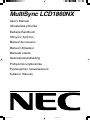 1
1
-
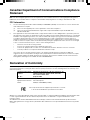 2
2
-
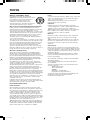 3
3
-
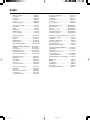 4
4
-
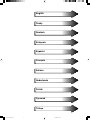 5
5
-
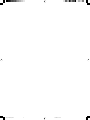 6
6
-
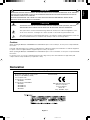 7
7
-
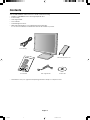 8
8
-
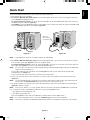 9
9
-
 10
10
-
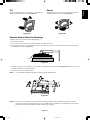 11
11
-
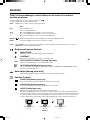 12
12
-
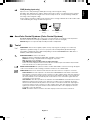 13
13
-
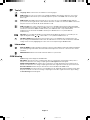 14
14
-
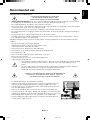 15
15
-
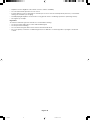 16
16
-
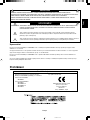 17
17
-
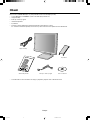 18
18
-
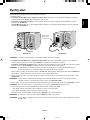 19
19
-
 20
20
-
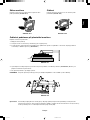 21
21
-
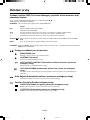 22
22
-
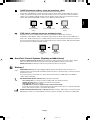 23
23
-
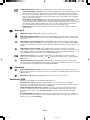 24
24
-
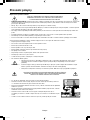 25
25
-
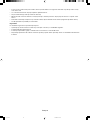 26
26
-
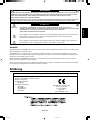 27
27
-
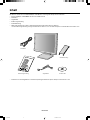 28
28
-
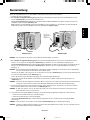 29
29
-
 30
30
-
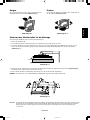 31
31
-
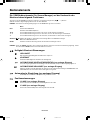 32
32
-
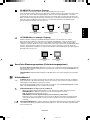 33
33
-
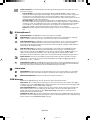 34
34
-
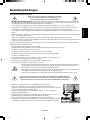 35
35
-
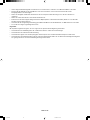 36
36
-
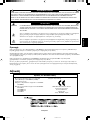 37
37
-
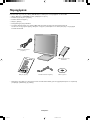 38
38
-
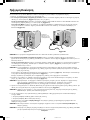 39
39
-
 40
40
-
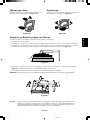 41
41
-
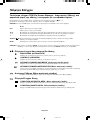 42
42
-
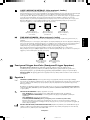 43
43
-
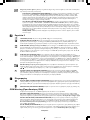 44
44
-
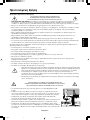 45
45
-
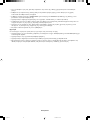 46
46
-
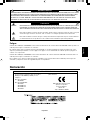 47
47
-
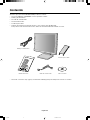 48
48
-
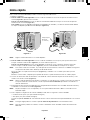 49
49
-
 50
50
-
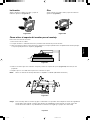 51
51
-
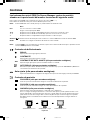 52
52
-
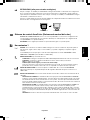 53
53
-
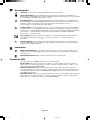 54
54
-
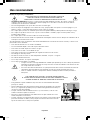 55
55
-
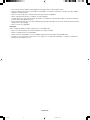 56
56
-
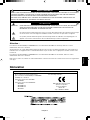 57
57
-
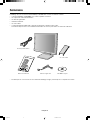 58
58
-
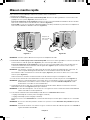 59
59
-
 60
60
-
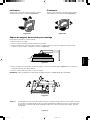 61
61
-
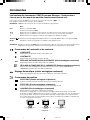 62
62
-
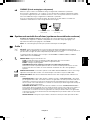 63
63
-
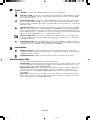 64
64
-
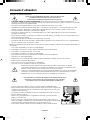 65
65
-
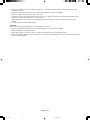 66
66
-
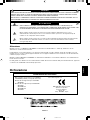 67
67
-
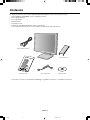 68
68
-
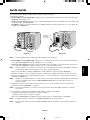 69
69
-
 70
70
-
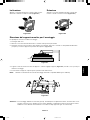 71
71
-
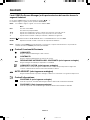 72
72
-
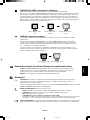 73
73
-
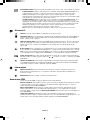 74
74
-
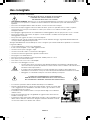 75
75
-
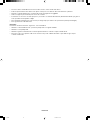 76
76
-
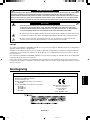 77
77
-
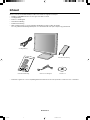 78
78
-
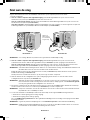 79
79
-
 80
80
-
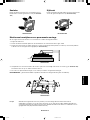 81
81
-
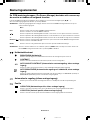 82
82
-
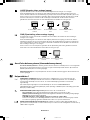 83
83
-
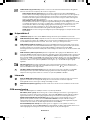 84
84
-
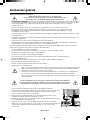 85
85
-
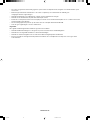 86
86
-
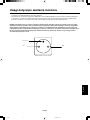 87
87
-
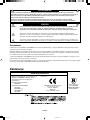 88
88
-
 89
89
-
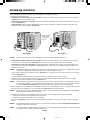 90
90
-
 91
91
-
 92
92
-
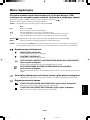 93
93
-
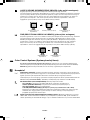 94
94
-
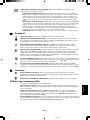 95
95
-
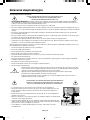 96
96
-
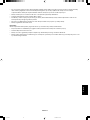 97
97
-
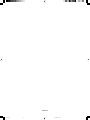 98
98
-
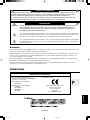 99
99
-
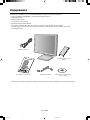 100
100
-
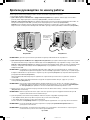 101
101
-
 102
102
-
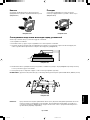 103
103
-
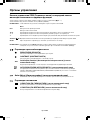 104
104
-
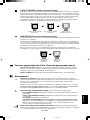 105
105
-
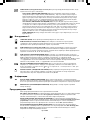 106
106
-
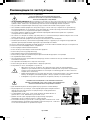 107
107
-
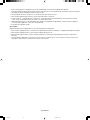 108
108
-
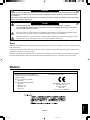 109
109
-
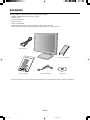 110
110
-
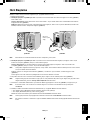 111
111
-
 112
112
-
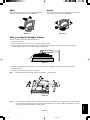 113
113
-
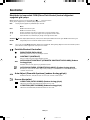 114
114
-
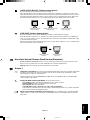 115
115
-
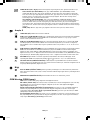 116
116
-
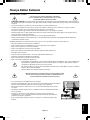 117
117
-
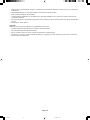 118
118
-
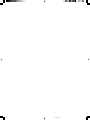 119
119
-
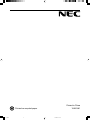 120
120
NEC MultiSync® LCD1860NXBK El manual del propietario
- Tipo
- El manual del propietario
- Este manual también es adecuado para
En otros idiomas
- français: NEC MultiSync® LCD1860NXBK Le manuel du propriétaire
- italiano: NEC MultiSync® LCD1860NXBK Manuale del proprietario
- English: NEC MultiSync® LCD1860NXBK Owner's manual
- Deutsch: NEC MultiSync® LCD1860NXBK Bedienungsanleitung
- русский: NEC MultiSync® LCD1860NXBK Инструкция по применению
- Nederlands: NEC MultiSync® LCD1860NXBK de handleiding
- polski: NEC MultiSync® LCD1860NXBK Instrukcja obsługi
- čeština: NEC MultiSync® LCD1860NXBK Návod k obsluze
- Türkçe: NEC MultiSync® LCD1860NXBK El kitabı
Documentos relacionados
-
NEC MultiSync® LCD2080UXi El manual del propietario
-
NEC LCD1501 Manual de usuario
-
NEC SpectraView® 2180 El manual del propietario
-
NEC MultiSync® LCD1560VM El manual del propietario
-
NEC MultiSync® LCD1760NX Manual de usuario
-
NEC L203FQ Manual de usuario
-
NEC MultiSync® LCD1990FXp El manual del propietario
-
NEC MultiSync® LCD1990FX El manual del propietario
-
NEC MultiSync® LCD2190UXp El manual del propietario
-
NEC MultiSync® LCD2190UXi El manual del propietario